安装完Jupyter notebook后,打开发现,默认的文件保存位置在C盘,存在大量文件,让人看着十分难受,不方便自己整理文件,以及 jupyter无法自动跳转到浏览器的问题。在网上找了教程后整理了以下解决方案。记录一下自己遇到的问题,顺便为后来者避避坑!
1.修改Anaconda中Jupyter Notebook默认工作路径
1. 打开 Anaconda Prompt,并输入 jupyter notebook --generate-config ,找到jupyter_notebook_config.py 的路径,如下图,我的是
C:\Users\user.jupyter\jupyter_notebook_config.py
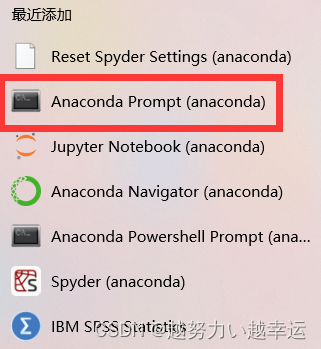
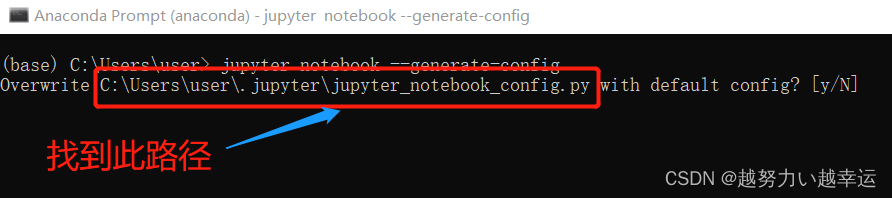
2. 通过步骤1获得的路径C:\Users\user.jupyter 找到jupyter_notebook_config.py文件并打开此文件,找到 c.NotebookApp.notebook_dir 这个变量,删除这一行前面的“#”,将你希望的路径赋值给这个变量,比如,我想把文件存在D:\softfiles\jupyterNotebook。
于是把原 #c.NotebookApp.notebook_dir = ‘’
修改为 c.NotebookApp.notebook_dir = ‘D:\softfiles\jupyterNotebook’
操作如下图:
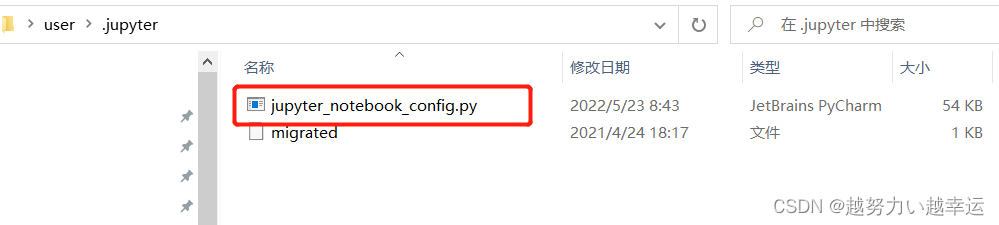
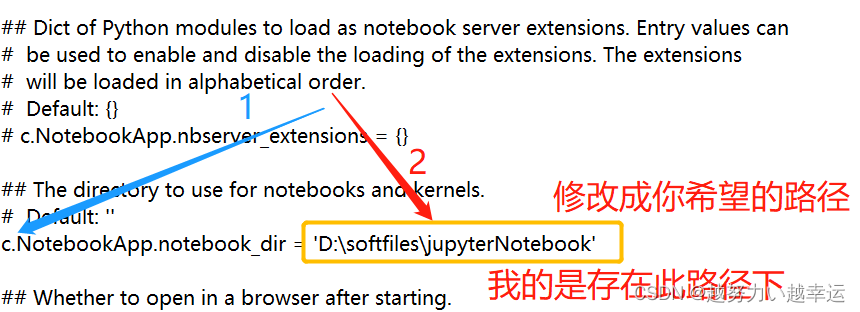
3. 找到Jupyter Notebook 的快捷方式,右键打开属性,将“目标” 最后面的 “%USERPROFILE%” 删除,不用修改其他内容。
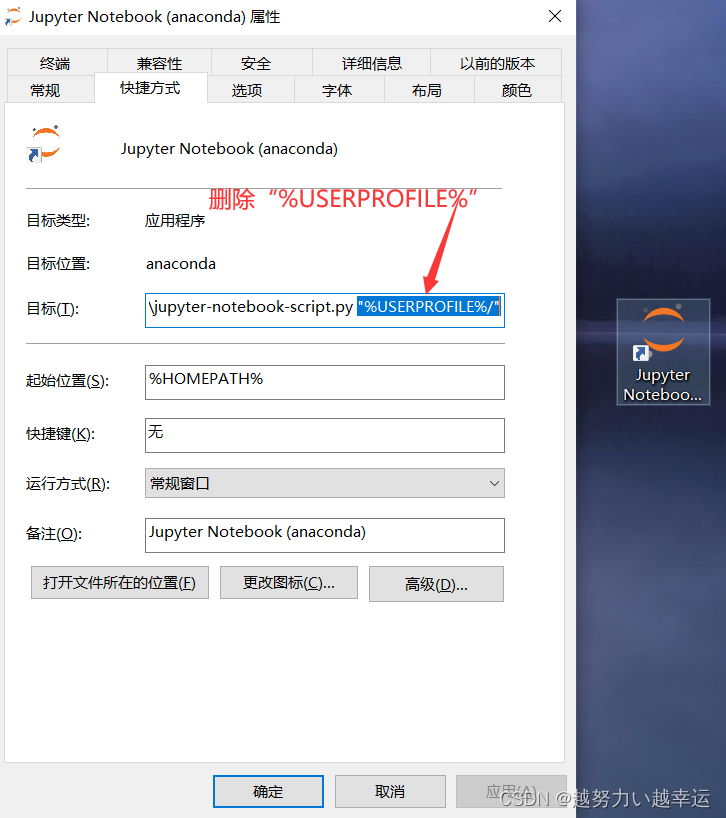
4. 打开 Jupyter notebook,弹出运行窗口,可以看出路径修改成功啦!浏览器中的文件夹对应本地文件夹。
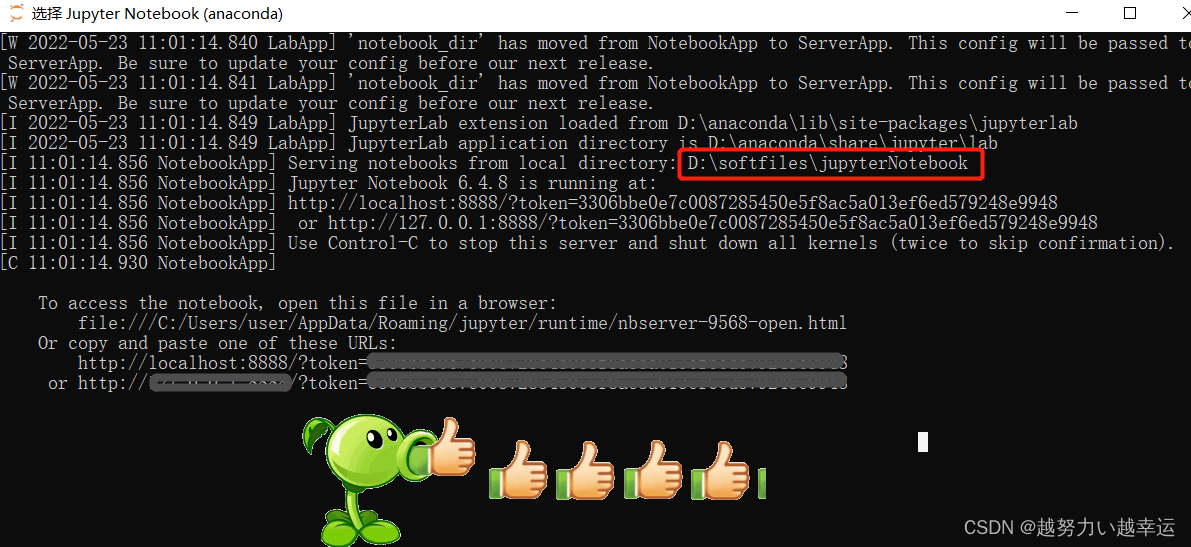
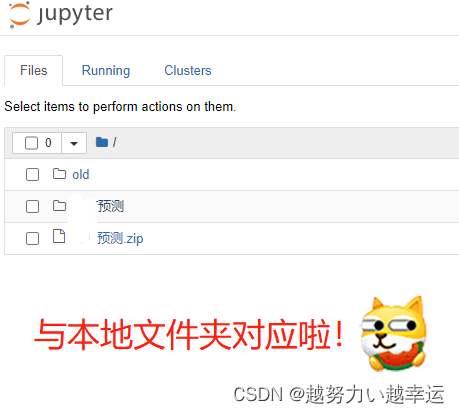
2.解决Anaconda中Jupyter Notebook,浏览器无法自动跳转
1)首先打开上面步骤中提到的jupyter_notebook_config.py文件,搜索 c.NotebookApp.password
在该语句下面增加以下命令
import webbrowser
webbrowser.register('msedge',None,webbrowser.GenericBrowser(u'C:\\Program Files (x86)\\Microsoft\\Edge\\Application\\msedge.exe'))
c.NotebookApp.browser = 'msedge'
2)操作图解版
同时按下ctrl与F键进行搜索
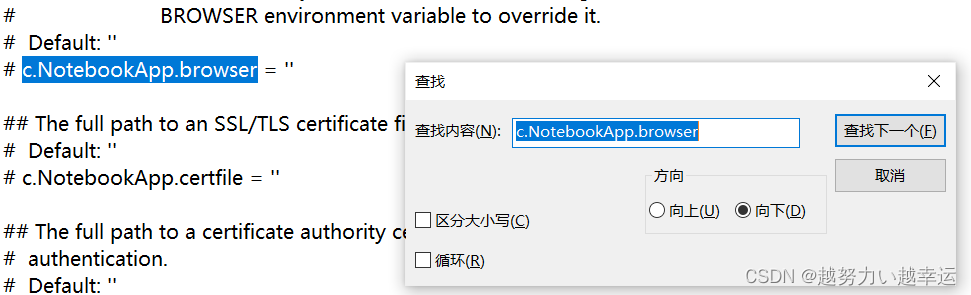
增加三行命令,我用的是微软自带的浏览器,大家也可以设置其他浏览器,方法同理。
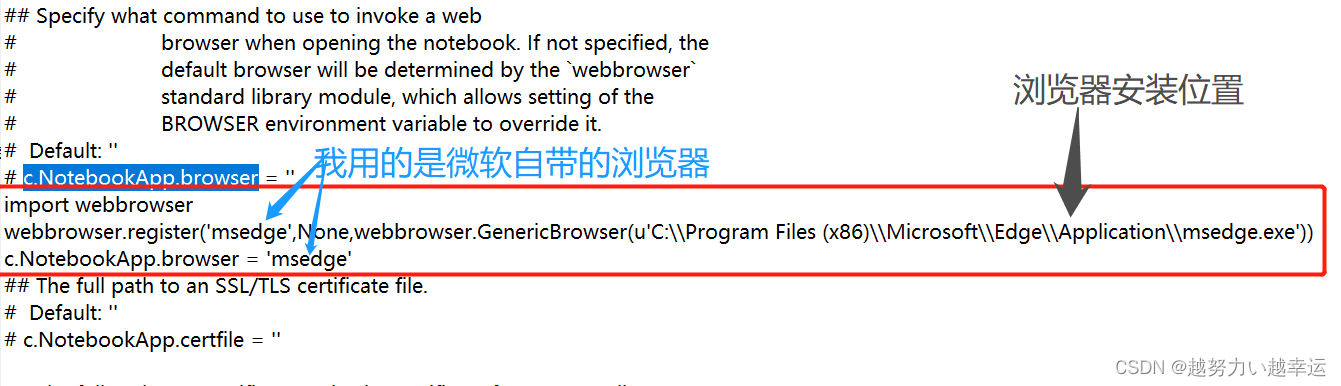
这样重新打开jupyter notebook就可以实现浏览器自动跳转到自己想要的文件目录啦!